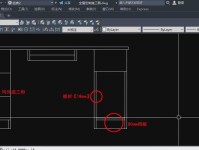在日常使用电脑的过程中,我们常常会遇到繁琐的操作,耗费了我们大量的时间和精力。然而,电脑快捷指令的存在可以极大地提升我们的工作效率,使我们的操作更加高效便捷。本文将为大家详细介绍一些常用的电脑快捷指令滤镜,并以实用的教程方式进行展示。无论你是初学者还是资深电脑用户,相信本文都能为你带来新的技能和提升。
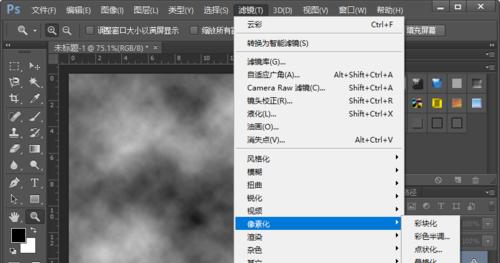
打开文件夹的快捷指令
通过这个快捷指令,我们可以直接打开指定文件夹,而无需手动寻找。只需要在电脑桌面或文件资源管理器上按下“Win+E”快捷键,就能迅速打开资源管理器窗口。
切换程序窗口的快捷指令
当我们同时打开了多个程序时,如何快速地切换窗口成为了一项很重要的技能。使用“Alt+Tab”快捷键,我们可以在打开的程序窗口之间快速切换,提高工作效率。
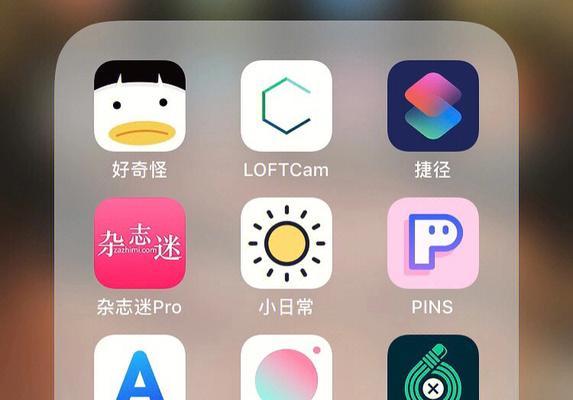
复制粘贴的快捷指令
Ctrl键在复制粘贴操作中起到了重要的作用。通过按下“Ctrl+C”进行复制,再按下“Ctrl+V”进行粘贴,我们可以快速地将文本、图片等内容复制到其他地方。
撤销和恢复的快捷指令
在编辑文档或图片时,我们经常会需要撤销一些操作或者恢复之前的状态。通过按下“Ctrl+Z”进行撤销和“Ctrl+Y”进行恢复,我们可以快速地回到想要的状态。
截屏的快捷指令
截屏是我们日常使用电脑时经常需要的操作。通过按下“Win+Shift+S”,我们可以打开截屏工具,灵活地选择需要截取的区域,并将截图保存到剪贴板或文件中。

启动任务管理器的快捷指令
当我们的电脑卡顿或者某个程序无响应时,启动任务管理器是解决问题的一种常用方法。通过按下“Ctrl+Shift+Esc”快捷键,我们可以迅速打开任务管理器,查看和结束进程。
切换屏幕的快捷指令
对于使用多显示器的用户来说,切换屏幕是非常常见的操作。通过按下“Win+P”快捷键,我们可以快速切换显示器的扩展模式、复制模式等,方便我们进行多任务处理。
锁定计算机的快捷指令
当需要离开电脑一段时间时,为了保护我们的隐私和信息安全,锁定计算机是必要的。通过按下“Win+L”快捷键,我们可以迅速锁定计算机,确保我们的数据不被他人访问。
调整音量的快捷指令
在享受音乐或者观看视频时,调整音量是一个常见的操作。通过按下“Fn+F9”或“Fn+F10”等组合键,我们可以方便地调整电脑的音量大小,享受更好的听觉体验。
刷新网页的快捷指令
当我们浏览网页时,有时候页面加载缓慢或者出现错误信息。通过按下“F5”键,我们可以刷新当前网页,快速加载最新内容。
关闭当前程序的快捷指令
当我们使用某个程序完成了任务后,关闭它可以释放计算机资源,提高系统运行速度。通过按下“Alt+F4”快捷键,我们可以关闭当前活动窗口或程序。
放大缩小页面的快捷指令
当浏览网页或者查看文档时,有时候需要调整页面的大小。通过按下“Ctrl+”或“Ctrl-”组合键,我们可以放大或缩小页面的显示,方便我们阅读和查看。
快速访问常用程序的快捷指令
对于经常使用的程序,我们可以通过创建快捷方式并设置快捷键来进行快速访问。通过按下自定义的快捷键,我们可以直接打开指定的程序,省去了寻找的时间。
切换输入法的快捷指令
对于需要输入多种语言的用户来说,切换输入法是一个常见的操作。通过按下“Shift+Alt”组合键,我们可以快速切换输入法,方便我们在不同语言之间切换。
关机和重启的快捷指令
当我们需要关机或者重启电脑时,通过鼠标点击操作较为繁琐。通过按下“Ctrl+Alt+Del”组合键,选择关机或重启选项,我们可以快速完成这一操作。
电脑快捷指令是提高工作效率的重要技能,掌握一些常用的快捷指令可以极大地提升我们的操作速度和便捷性。通过本文介绍的15个快捷指令,相信大家能够更好地利用电脑,并在工作和生活中更加高效地进行操作。希望本文能够为大家提供一些实用的技巧和指引,让我们的电脑操作更上一层楼。